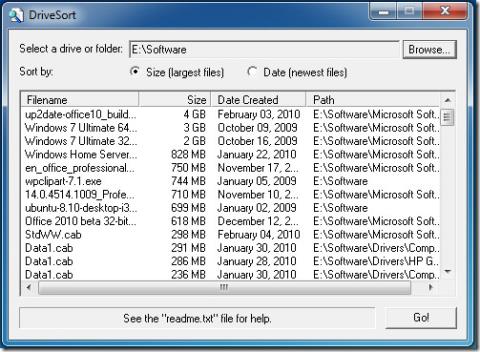Jak wsadowo wyodrębnić pliki archiwum RAR chronione hasłem

Czy masz w swoim katalogu mnóstwo archiwów RAR (część WinRar) i większość z nich jest zabezpieczona hasłem? Jeśli tak, to najczęstszą metodą byłoby…
Kursor jest istotnym elementem interfejsu użytkownika , który musi normalnie, być widoczna przez cały czas, aby można do interakcji z systemem. Jest kilka wyjątków od tego; odtwarzacze multimedialne i gry. Podczas oglądania wideo, niezależnie od tego, czy znajduje się w przeglądarce, dedykowanym odtwarzaczu multimedialnym, czy w aplikacji multimedialnej, takiej jak Netflix, kursor nie musi być widoczny. Podobnie, jeśli grasz w grę, kursor znów jest niepotrzebny. W obu tych przypadkach powinien ukrywać się automatycznie, ale jeśli nie, oto kilka rzeczy, które możesz wypróbować.
Odtwarzacze multimedialne
Jeśli oglądasz coś, a kursor nie znika z ekranu, spróbuj nacisnąć klawisz kropki na klawiaturze. W wielu przypadkach spowoduje to ukrycie kursora. Jeśli to nie zadziała, użyj skrótu klawiaturowego aplikacji, aby wstrzymać i odtworzyć wideo. Ta funkcja jest zwykle przypisywana spacji. Może to również spowodować ukrycie kursora.
Gry i odtwarzacze multimedialne
Odtwarzacze multimedialne mają kilka sztuczek, których można użyć do ukrycia kursora, ale gry nie. W grach, w których kursor nie ma być widoczny, jeśli nadal się wyświetla, niewiele możesz zrobić. Jeśli masz odtwarzacz multimedialny działający w ten sam sposób, będziesz musiał użyć tego samego rozwiązania, które działałoby w grze; aplikacja o nazwie AutoHideCursor.
Jest to bezpłatna aplikacja dostępna jako standardowa aplikacja do zainstalowania i jako aplikacja przenośna. Pobierz ten, którego chcesz użyć. Uruchom aplikację i automatycznie ukryje kursor myszy, jeśli nie zostanie przesunięty przez 5 sekund. W przypadku gier należy włączyć opcję „Ukryj po naciśnięciu klawisza”. Umożliwi to ukrycie kursora poprzez dotknięcie dowolnego klawisza na klawiaturze. Akcja ukrywania nie będzie podlegać okresowi bezczynności. Dotknięcie innego klawisza nie spowoduje jego odkrycia. Tylko przesuwanie kursora to zrobi.
Jest to oczywiście hackowy sposób na ukrycie kursora w grze. Jeśli nadal masz problem z ukryciem kursora w określonej grze, możliwe, że działa inna aplikacja i uniemożliwia jej ukrycie. Sprawdź, które aplikacje są aktywne i zamknij tyle, ile możesz. Jeśli używasz aplikacji do nagrywania ekranu, może ona być odpowiedzialna za utrzymywanie widoczności kursora. W takim przypadku poszukaj narzędzia do nagrywania, które nie wymusza pozostawania widocznym kursorem lub ma opcję ukrycia/odkrycia go zgodnie z wymaganiami użytkownika.
Czy masz w swoim katalogu mnóstwo archiwów RAR (część WinRar) i większość z nich jest zabezpieczona hasłem? Jeśli tak, to najczęstszą metodą byłoby…
Kompresja plików muzycznych pozwala zaoszczędzić sporo miejsca na dysku i umożliwia dodanie większej ilości muzyki do iPoda lub innego odtwarzacza MP3. Jeśli masz plik muzyczny
Wcześniej recenzowany darmowy Miro Video Converter obsługuje format wideo WebM, ale może konwertować tylko jeden plik wideo na raz. Co zrobić, jeśli chcesz przekonwertować…
Narzędzia do przeglądania i edycji obrazów stały się dziś niezbędne, ponieważ kolosalny napływ różnych plików i formatów obrazów rodzi pytanie
Dowiedz się, jak naprawić błędy Access Is Denied (Odmowa dostępu) i The Source File May Be In Use (Plik źródłowy może być używany) podczas usuwania lub kopiowania plików i folderów.
Dowiedz się, jak efektywnie organizować bibliotekę multimediów cyfrowych za pomocą programu Windows Media Player. Importuj płyty CD, generuj listy odtwarzania i dodawaj okładki albumów.
Jeśli jest jeden skrót klawiszowy, który często wciskam w miejscu pracy, to jest to Win+L, który blokuje komputer. Nic dziwnego, jak ważny jest on w każdym
DriveSort to niewielkie, przenośne narzędzie, które umożliwia szybkie sortowanie i tworzenie listy plików według rozmiaru (największe pliki) i daty (najnowsze pliki). Pomaga to w lepszym…
Jak znaleźć i odczytać pliki dziennika błędów systemu Windows
Chcesz wiedzieć, jak streamować Netflixa na Discordzie? WebTech360Tips oferuje rozwiązanie krok po kroku, dzięki któremu możesz zacząć streamować na Discordzie.





![Automatyczne wyciszanie głośników podczas blokady [Windows] Automatyczne wyciszanie głośników podczas blokady [Windows]](https://tips.webtech360.com/resources8/r252/image-4873-0829093519098.jpg)